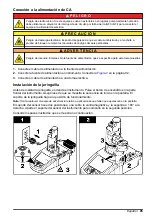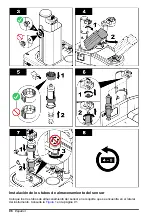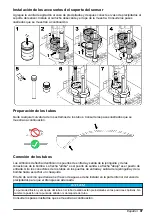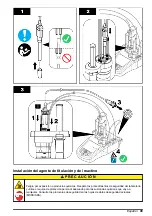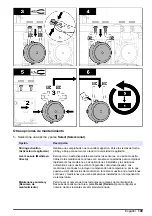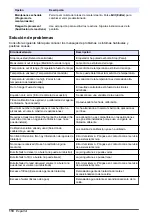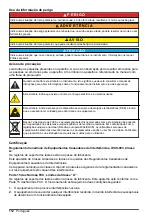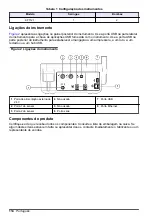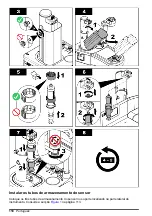Cambio de la configuración de las aplicaciones
A V I S O
Las aplicaciones instaladas en el instrumento se han predefinido para optimizar el proceso de medición. Si se
modifican estos parámetros predeterminados de las aplicaciones, se verán afectados el proceso de medición y
los resultados de medición. Solo personal cualificado debe cambiar estos parámetros o usar el instrumento en
modo experto.
1.
En el menú principal, seleccione
Settings (Configuración)
.
2.
Seleccione
Applications (Aplicaciones)
y después
Edit (Editar)
.
3.
Seleccione la aplicación que cambiar en la lista de aplicaciones instaladas y, a continuación,
pulse
Edit (Editar)
.
4.
Pulse las teclas de flecha para desplazarse por los parámetros de las aplicaciones. La tecla
Edit
(Editar)
solo está disponible cuando se puede cambiar un parámetro.
Nota: En el modo experto es posible cambiar más parámetros del instrumento.
5.
Pulse
Edit (Editar)
para cambiar el parámetro. Introduzca los nuevos detalles o seleccione
valores de una lista.
Instalación de aplicaciones
Use la memoria USB proporcionada para instalar las aplicaciones. El instrumento admite la
instalación de hasta cinco aplicaciones. Las aplicaciones instaladas se muestran en la línea superior
de la pantalla. Si se producen errores durante la instalación, consulte
en la página 110.
1.
Pulse
Home (Inicio)
para ir al menú principal.
2.
Conecte la memoria USB al puerto USB en el lateral del instrumento. Las aplicaciones
guardadas en la memoria USB se muestran en la pantalla.
3.
Pulse las teclas de flecha para resaltar y seleccionar la aplicación que desea instalar. Pulse la
tecla de flecha izquierda o derecha para seleccionarla. Repita este paso para seleccionar las
aplicaciones adicionales que desee instalar.
4.
Pulse
Import (Importar)
para instalar las aplicaciones seleccionadas.
5.
Pulse
OK (Aceptar)
para completar la instalación. Las aplicaciones instaladas se muestran en el
menú principal.
Nota: Para instalar más aplicaicones, pulse Home (Inicio) para ir al menú principal y después quite la
memoria USB y vuelva a conectarla.
Preparación del instrumento para la medición
1.
En el menú principal, pulse
Purge (Purgar)
y después
Start (Iniciar)
. Se muestran todos los
dispositivos conectados.
2.
Seleccione
All elements (Todos los elementos)
para purgar todos los dispositivos conectados,
o bien, seleccione el dispositivo que desea purgar. Pulse
Select (Seleccionar)
. Se quita el aire
del dispositivo y se llena con líquido del frasco.
3.
Pulse
OK (Aceptar)
cuando termine la operación.
4.
Asegúrese de que no hay burbujas de aire en el dispositivo. Repita el paso
si queda alguna
burbuja de aire.
5.
Seleccione el siguiente dispositivo que desea purgar en caso de haber seleccionado dispositivos
individuales.
6.
Pulse
Exit (Salir)
cuando todos los tubos estén llenos de reactivo y el dispositivo no tenga
ninguna burbuja de aire.
Nota: Si se pueden ver algunas burbujas de aire pequeñas en la pared interior y/o en el pistón de la jeringuilla,
se pueden dejar, ya que el rendimiento del sistema no se verá afectado.
Español
103
Содержание TitraLab KF1000 Series
Страница 21: ...English 21 ...
Страница 130: ...130 Português ...
Страница 151: ...Čeština 151 ...
Страница 172: ...172 Dansk ...
Страница 237: ...Svenska 237 ...
Страница 322: ...322 Română ...
Страница 343: ...Türkçe 343 ...
Страница 364: ...364 Slovenský jazyk ...
Страница 385: ...Slovenski 385 ...
Страница 406: ...406 Hrvatski ...
Страница 428: ...428 Ελληνικά ...
Страница 431: ......